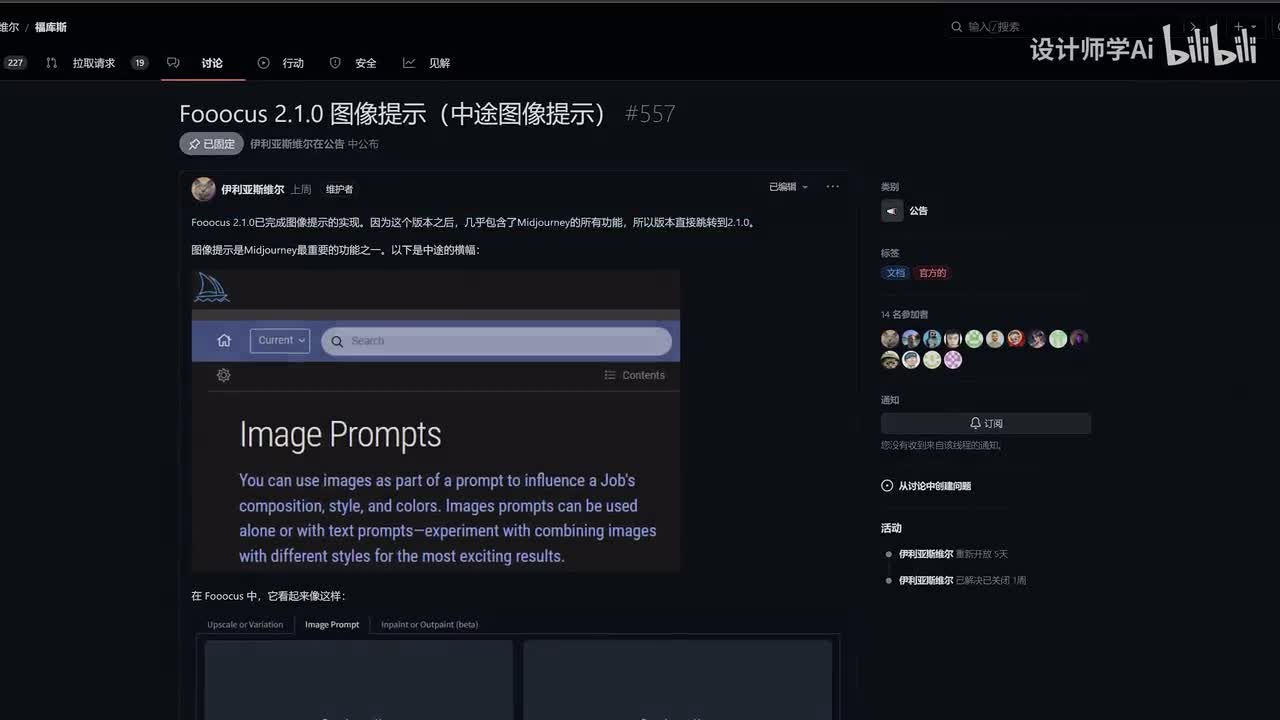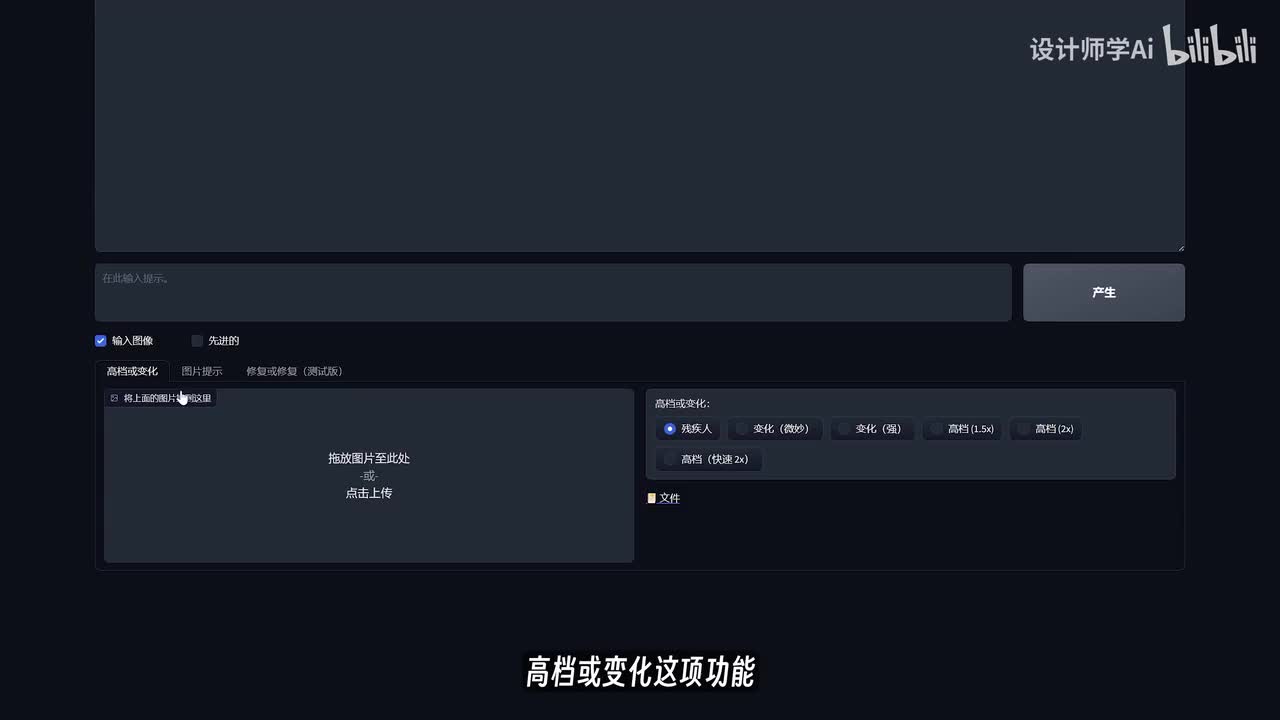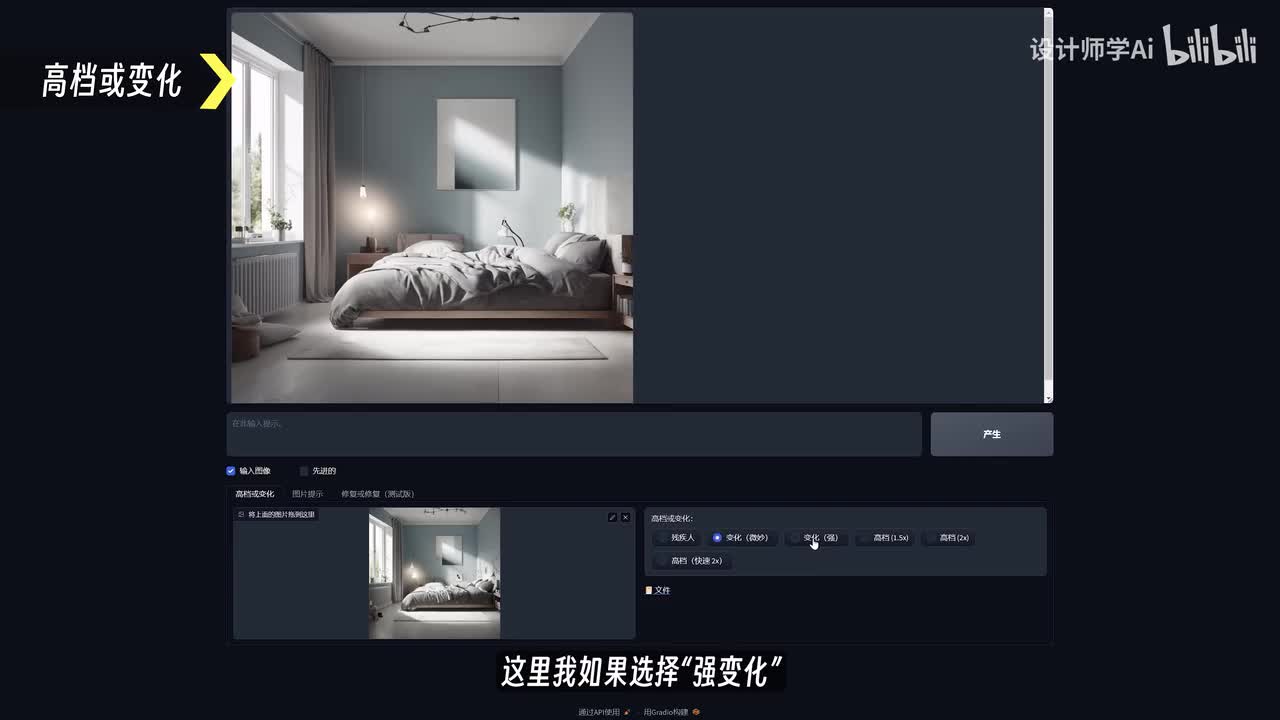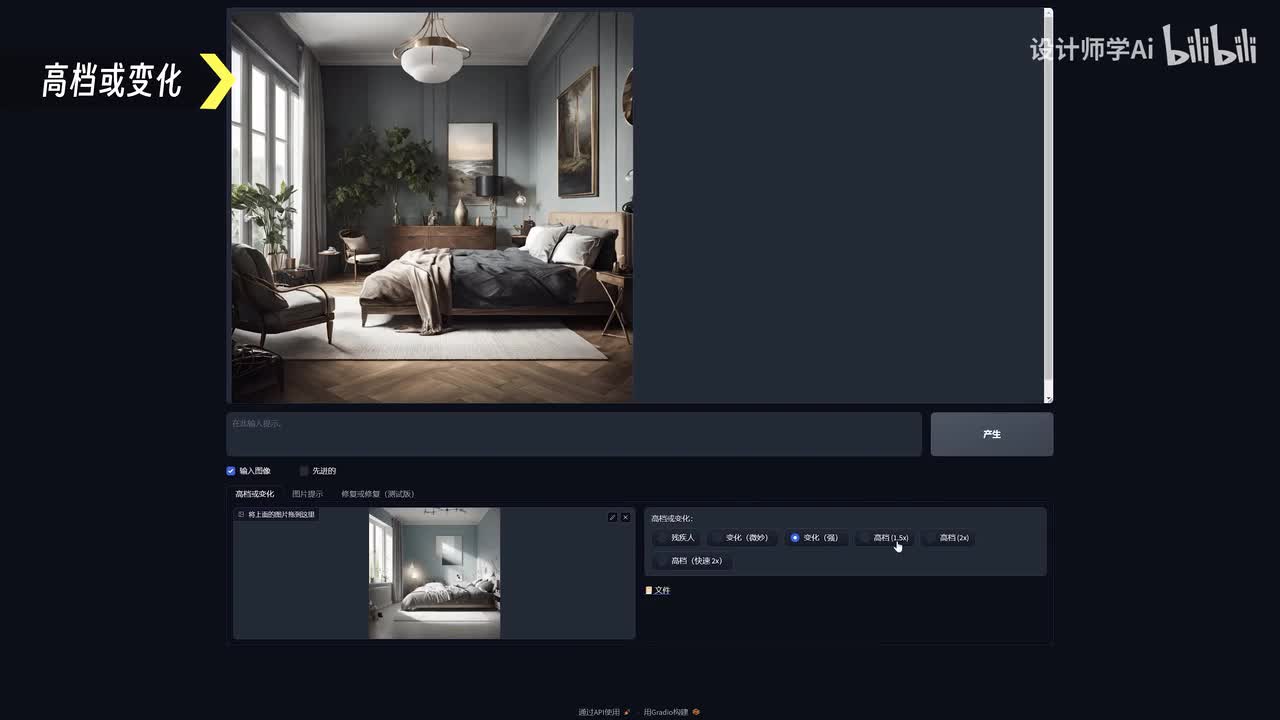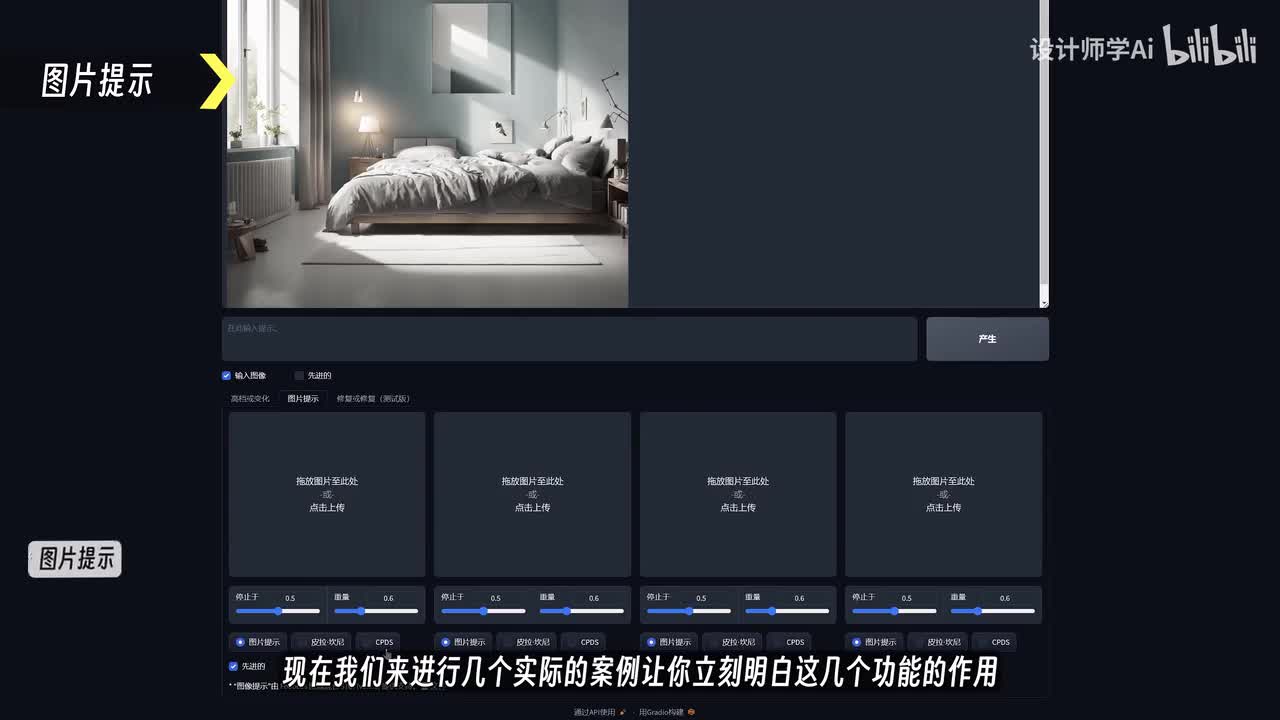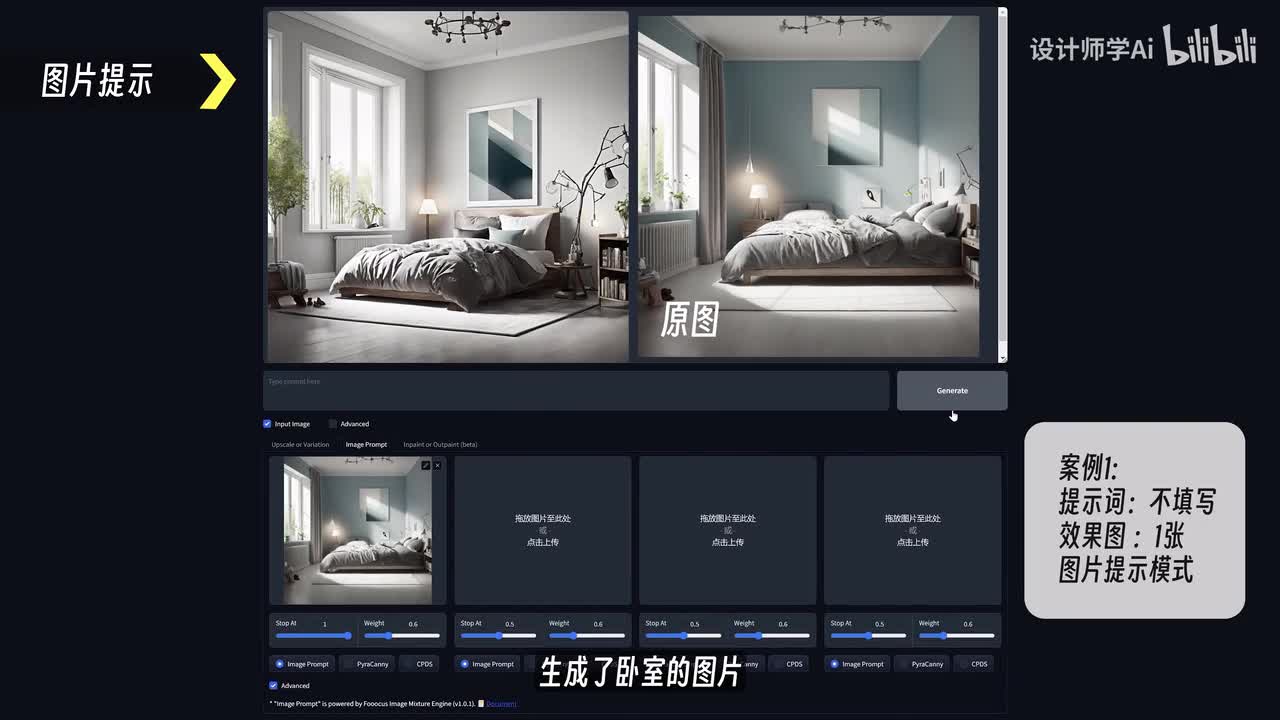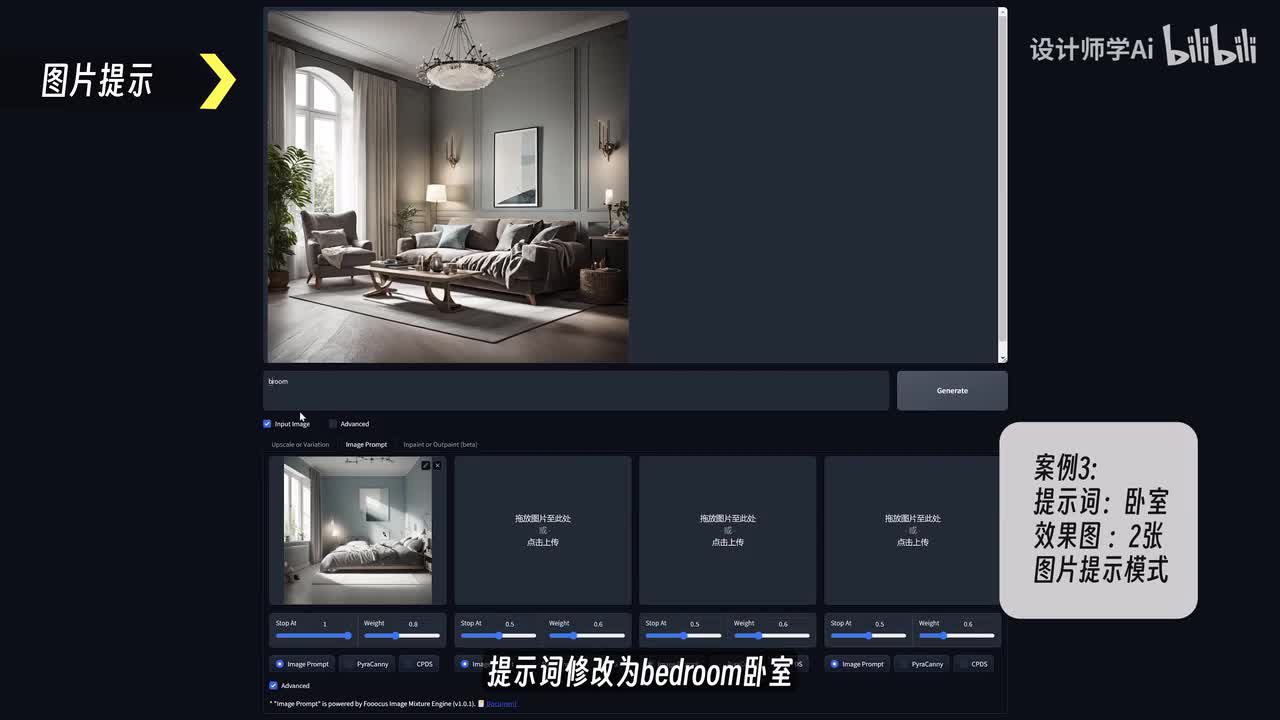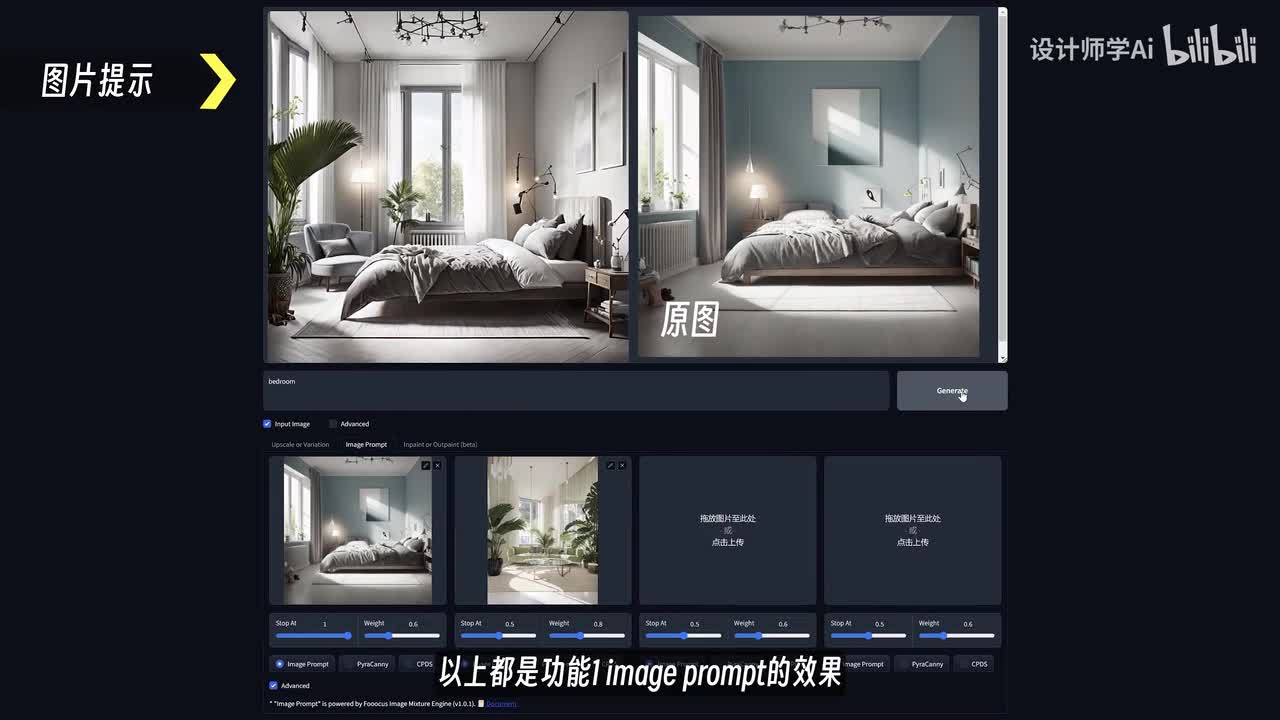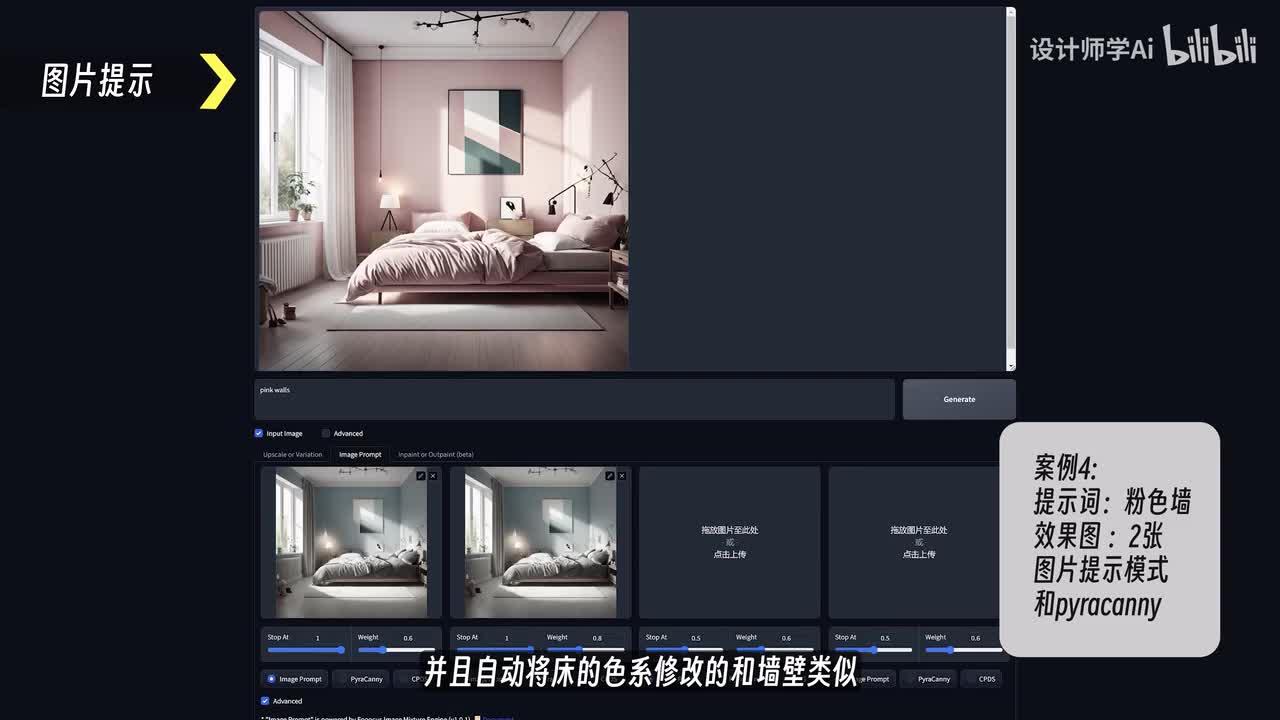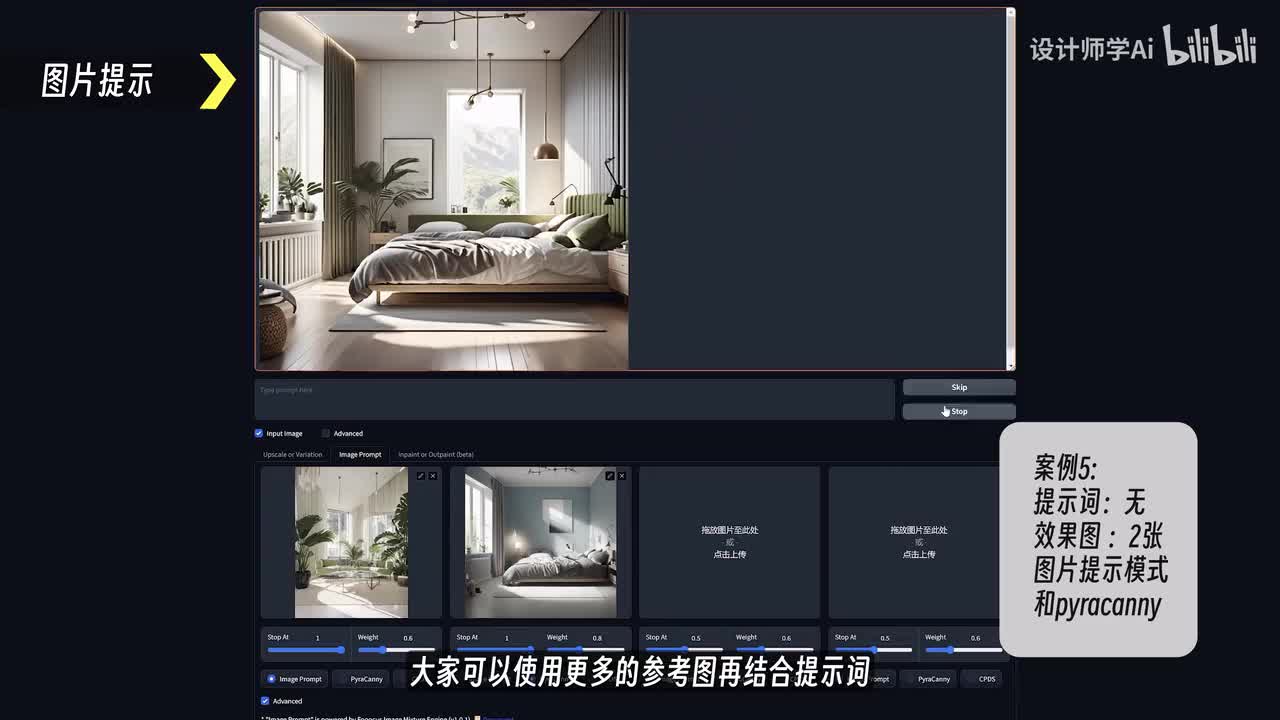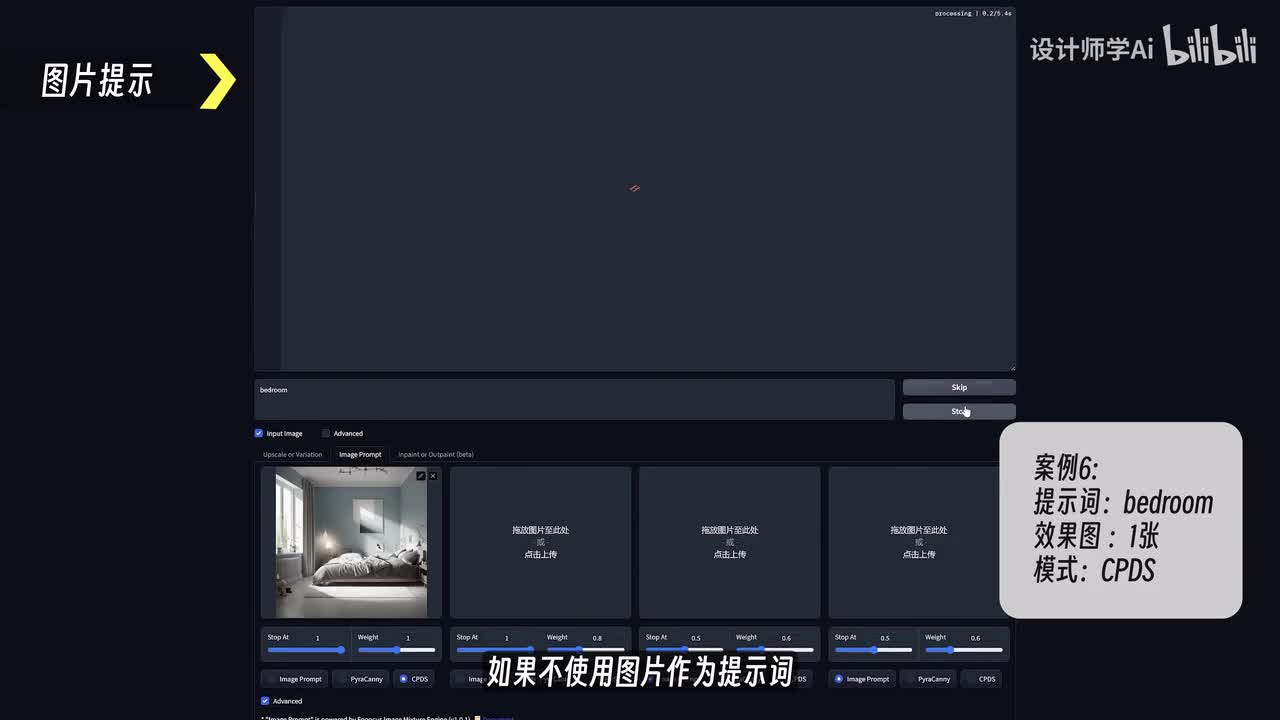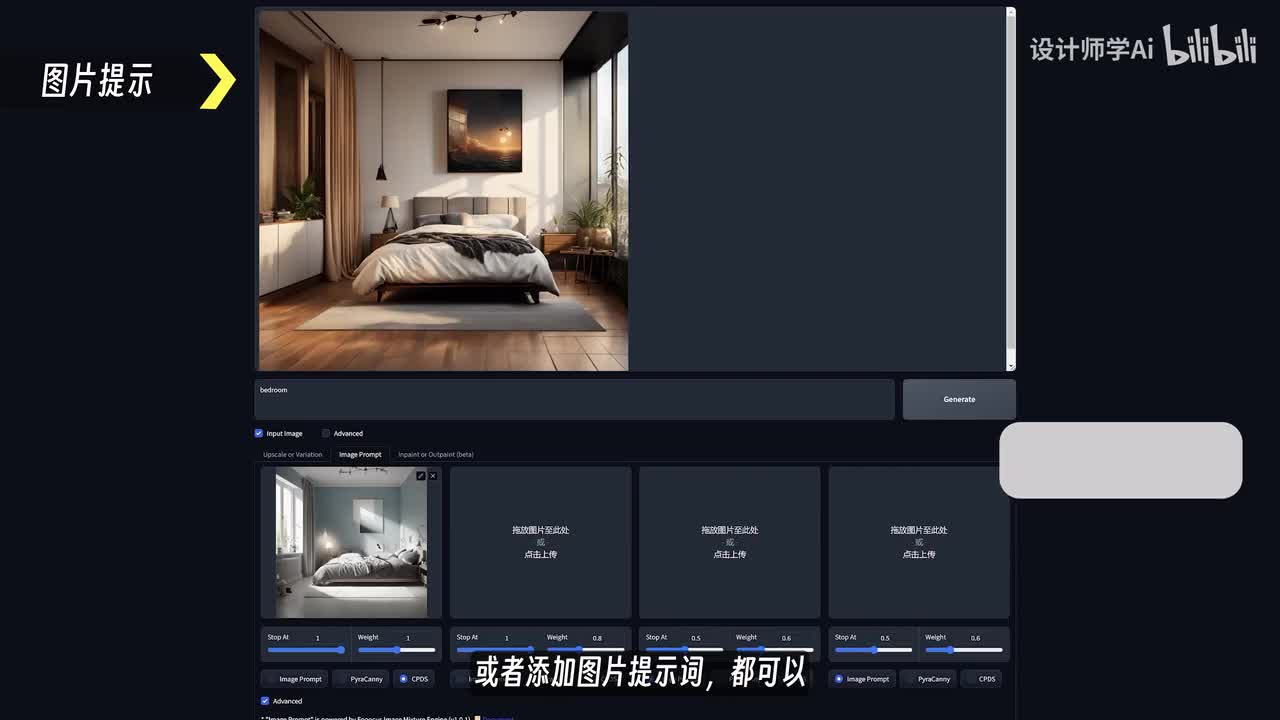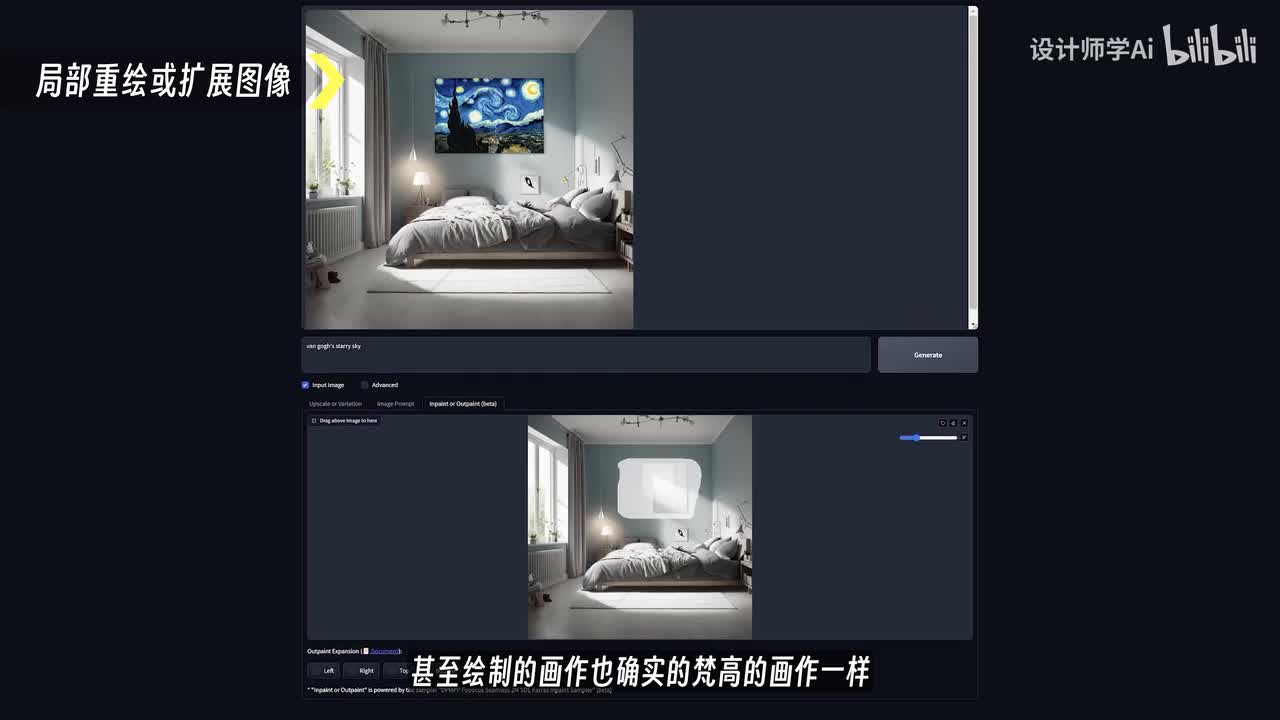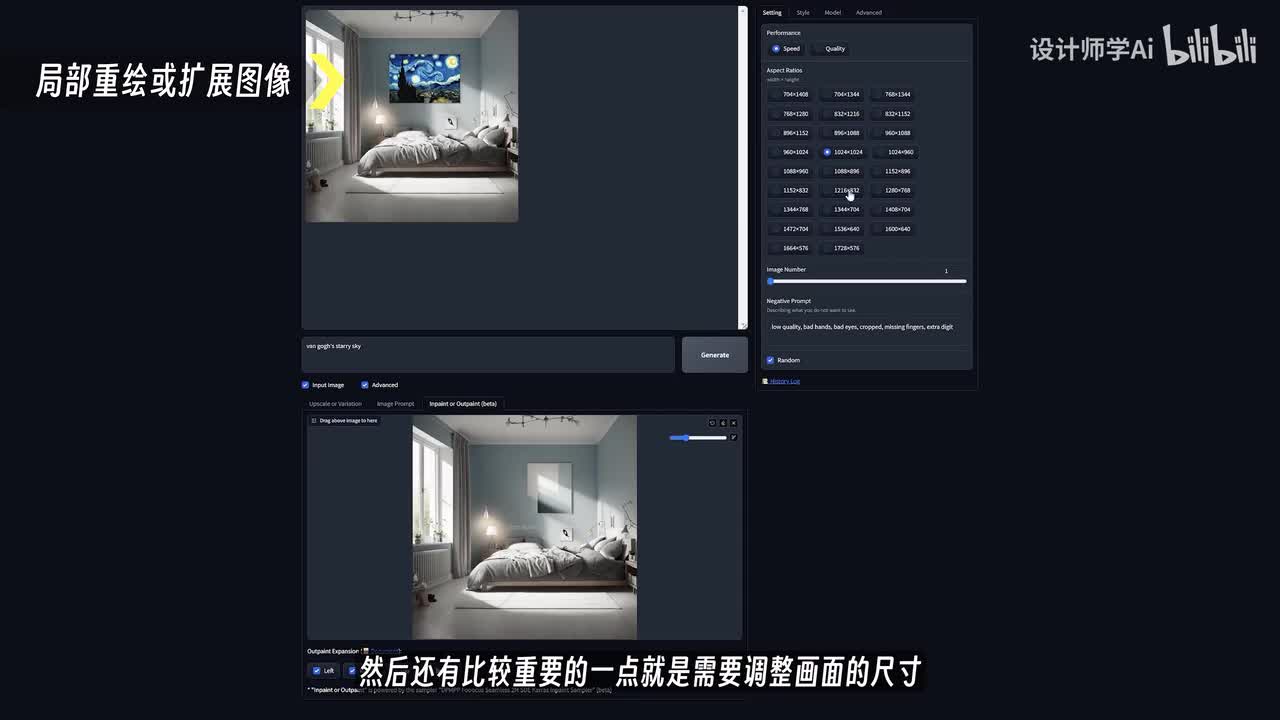快看过来,focus重大更新支持添加控制图片了。这次升级让focus更加强大,完全可以替代并超越v journey。不仅添加了电图功能,还拥有了p s beta的局部重绘和图像扩展能力。接下来让我们一起看看focus界面有哪些更新和如何使用吧。
首先我们打开focus的界面,升级后的界面改变的地方是下方插件栏多了一项输入图像按钮,打开之后分别有三种不同的类别,分别是高档或变化图片提示、局部重绘或扩展图像beta。高档或变化这项功能,作者是根据major y的工具栏为灵感进行制作的。我上传一张效果图,在右侧可以选择是变化还是分辨率提升。比如我选择变化微妙提示词框中,我不填写任何的内容,点击生成。
可以看到生成的图片和效果图非常类似,但是仔细看细节又是完全不一样的。然后修改一下输出图片的尺寸。这里我如果选择强变化,还是同样的参数,点击生成一下。生成的图片和原图看起来就完全不一样了,但是图片的内容和风格又很好的参考了原图的形式。
原图是一张卧室的照片,生成的图片依然是类似装修风格的照片。高档也很好理解,就是将图片的分辨率放大。一点五x即是在原基础上放大一点五倍,二x就是放大两倍。fast二x可能就会牺牲一小部分图像质量并放大两倍。
再来看第二栏的功能,这里有四个图像区域可以选择。点击左下角的advanced,我们看到有三种控制方式,分别是风格迁移、para anne和c p d s。现在我们来进行几个实际的案例,让你立刻明白这几个功能的作用。案例一,不填写提示词,只上传一个效果图,stop at值调到一,weight值调到一。
生成的图片识别出来了风格和内容,并且卧室的细节也非常相似。wait值调整到零点六。生成了卧室的图片,也同样是写实风格,效果也是非常不错。案例二,填写提示词,living room客厅stop bett值为一,wait为零点六,点击生成。
可以看到风格被很好的迁移了过来,同样是写实风格,类似的木地板和深色的墙壁,甚至沙发的色系与床的色系都完全一样,真的是惊到我了。案例三,提示词修改为百种卧室,再上传一张风格图片。我希望在图一的基础上添加上一些植物的元素,让画面更有生机。图一的参数不变,图二的参数保持默认,点击生成。
生成的图片在卧室的基础上添加了绿植。并且整体风格还是保持第一张的类似,如果想要风格更加偏向第二张,只需要将其位置值调高即可。以上都是功能一image prompt效果。接下来讲一下结合para canny的效果,阿里四将刚刚上传的第二张效果图删掉,将同样的效果图移放到第二栏,选择功能为para kenny,将其stopped值调整到一。
填写提示词,pink walls, 粉色的墙,点击生成。这个功能我是觉得是真的很牛,可以看到生成的图片整体的物品摆放没有任何修改,将墙壁修改成了粉色,并且自动将床的色系修改的和墙壁类似,整体图片看起来效果更加统一。hero canny的效果就是能够自动识别图像的边缘,并且根据这个边缘去生成出来的图片。如果用过c t r l e t的同学能够很容易的理解,其实就是类似kenny效果。
八五将刚刚的那张效果图作为image prompt,删除提示词参数这样调整。可以看到生成的效果达到了,房间还是这个房间,但是风格迁移了,hera canny的可玩性很高。大家可以使用更多的参考图,再结合提示词可以有很多的用法。最后我来讲一下c p d s的用法,可以简单的理解为c p d s可以识别图片的深度效果,将其转化为灰白色的图,让生成出来的效果也有相同的空间深度。
案例六还是使用卧室这张效果图功能调整到c p d s,stop at和weight的值都调整到一输入提示词bedroom。在只使用c p d s的时候,如果不使用图片作为提示词,就一定得写一些文本提示词。因为从c p d s输入的信息中是不包含任何这张图片的信息的。所以得让a i知道你生成的图片主题是什么,点击生成。
生成的风格就不再和参考图一样了,但是空间透视和整体房间的布局都被保留了下来。具体生成什么风格就可以通过提示词去描述,或者添加图片提示词都可以。最后就来讲一下局部重绘或扩展图像功能。我们先演示一下局部重绘的效果,将需要修改的图片上传到这里,然后点击图片右上角这里有一个笔,点击之后就可以在图片上进行绘制。
比如我想在图片的这个区域趴着一只狗,我将这片区域进行绘制,然后在提示词中填写dog。点击生成。图片就在对应的区域生成了一只符合透视和光影的狗。再换一个,我想把这幅画换一张,换成梵高的星空。
绘制豪蒙版区域之后,输入对应的提示词,点击生成。还是符合透视正确,光影正确,甚至绘制的画作也确实的梵高的画作一样。这就是局部重绘的能力。然后展示一下扩展图像的功能,点击这里清除画面上的蒙版。
然后选择要扩展的方向,比如我想要将图像的左右两侧扩展的更宽,就选择上左边和右边。然后还有比较重要的一点就是需要调整画面的尺寸。比如我现在的图片是方形的扩展两侧,所以生成的画面应该是横着的长方形。我选择这个一一五二乘八九六的尺寸,不填写任何的提示词,点击生成。
可以看到画面将左右两侧自动的补全了。以上就是这里focus更新的几个非常实用的功能了。这期让我感觉主要有几点比较吸引我,主要是出图速度、出图质量、易用性、风格、迁移效果这几个。而且我感觉使用focus比make journey更简单,我将focus的安装包放在了视频简介或者粉丝群中,focus的基础操作和安装可以去看我之前的这期视频,我有对focus的功能详细讲解,相信看完就能熟练掌握focus的使用。
 刺鸟图文助手
刺鸟图文助手